附註: 我們想要以您的語言,用最快的速度為您提供最新的說明內容。 本頁面是經由自動翻譯而成,因此文中可能有文法錯誤或不準確之處。讓這些內容對您有所幫助是我們的目的。希望您能在本頁底部告訴我們這項資訊是否有幫助。 此為 英文文章 出處,以供參考。
Duet Enterprise for Microsoft SharePoint and SAP Server 2.0 可在 SharePoint 網站上提供 SAP 功能。Duet Enterprise 2.0 結合了 SharePoint 共同作業與 SAP 商務資料和處理程序, 簡化商務使用者存取所需資料及動作的程序,進而提高個人與團隊的生產力。
透過 Duet Enterprise 2.0,您無須撰寫任何專用程式碼或報表查詢,即可取得所需的 SAP 報表。每一份 SAP 報表都有一個報表範本,範本中包含 SAP 後端執行報表所用的設定。完成報表之後,Duet Enterprise 會將報表遞送到報表網站。從報表網站連按兩下報表,您就可以將它開啟並使用其資訊。
附註: 報表的網站是一個已啟用 [Duet Enterprise 報表功能的網站。如需詳細資訊,請參閱在 Duet Enterprise 網站上的新增報表功能。
您可以在 SharePoint 上,對 SAP 商務報表執行下列作業:
-
從 [報表] 頁面開啟 SAP 報表 報表網站上的 [報表] 頁面會顯示一份 Duet Enterprise 送達您的報表。清單中包含您的要求,報告您的訂閱,報表管理員指派給您的報表。您可以讀取、 刪除及共用個人的報表。您也可以讀取您已獲授予他人讀取權限的共用的報表。
-
開啟報表,以從電子郵件通知訊息 如果您有訂閱報表提醒,Duet Enterprise 傳送給您傳送的通知中最多可以包含報表連結的電子郵件。
-
訂閱共用報表 當您訂閱共用報表時,您每次 Duet Enterprise 遞送報表時收到電子郵件訊息。您可以從 [報表] 頁面中,開啟報表,或按一下 [電子郵件訊息中的連結。
-
要求從報表範本的目錄報表 在報表網站中的 [報表設定] 頁面會顯示您可以要求的報表範本的清單。
-
個人化的報表範本 您可以編輯的報表範本屬性,若要變更報表標題或輸出格式 (Excel。PDF 或 HTML) 的報表。根據個別報表的設計,您也可以變更報表參數和報表排程。然後可以儲存您的變更為新的報表範本。如需詳細資訊,請參閱使用自訂報表設定來執行報表。
您想要做什麼?
從 [報表] 頁面檢視報表
[報表] 頁面會列出 Duet Enterprise 送達您網站的報表。
-
您可以在 [報表] 頁面上按一下您要檢視的報表名稱,將它開啟。
從電子郵件通知檢視報表
Duet Enterprise 2.0 可以自動將訊息傳送給您的電子郵件收件匣,為您遞送報表時。郵件包含的標題和描述的報表,並可能包含其他資訊,例如 SAP 用來執行報表參數。若要接收電子郵件通知,您必須訂閱報表提醒。如需詳細資訊,請參閱本文稍後的 [提醒我] 區段。
您可以直接從訊息開啟報表,也可以從報表網站開啟報表。
若要從電子郵件開啟報表,請執行以下步驟:
-
按一下 [開啟報表檔案] 連結。
從報表設定清單執行報表
[報表] 頁面會列出 Duet Enterprise 送達您網站的報表。如果您要的報告沒有出現在 [報表] 頁面上,您可以從報表設定] 頁面來執行報表。[報表設定] 頁面會列出您可以執行的報表範本。瀏覽至 [報表設定] 頁面,尋找您要的報表,然後執行報表]。此外,您可以自訂報表設定] 頁面上列出的報表範本的設定。若要進一步瞭解如何自訂報表的設定,請參閱使用自訂報表設定來執行報表。
若要從報表範本的清單來執行報表,並由 Duet Enterprise 將報表送到您的 [報表] 頁面,請執行下列步驟:
-
瀏覽至 [報表設定] 頁面。
-
指向一份報表,再按一下 [開啟功能表] (…),開啟捷徑功能表。至於捷徑功能表上會顯示哪些選項,這根據該報表是自訂的個人報表、共用 (對外開放的) 的報表,還是系統管理員指派給您的報表而定。
若要瞭解這些選項,請展開下列一或多節。
執行報表
您可以直接從清單執行報表。
若要執行報表:
-
從 [報表設定] 頁面指向您要執行的報表,再按一下 [開啟功能表] (…),開啟捷徑功能表,然後再按一下 [執行報表]。
Duet Enterprise 會立即向 SAP 系統傳送執行報表的要求。
檢視屬性
[檢視屬性] 選項會顯示如下圖所示的屬性對話方塊。例如,您可以閱讀報表的描述,或是瞭解報表使用哪些參數。
![[屬性] 對話方塊](https://support.content.office.net/zh-tw/media/a0e5fe6c-ebd4-4b19-9338-46131a9625e2.png)
您也可以從這個對話方塊執行報表。
-
若要從 [檢視屬性] 選項執行報表,請選取該選項 。然後在屬性對話方塊中,按一下 [執行報表]。
-
(選用)若要讓 Duet Enterprise 報表執行之後,傳送電子郵件通知給您,請按一下 [提醒我]。如需詳細資訊,請參閱本文稍後的 [提醒我] 區段。
-
(可省略) 若要編輯這些屬性,請按一下 [編輯屬性],開啟 [編輯] 對話方塊。至於您可以變更哪些屬性,則要根據這些屬性在 SAP 系統中是否可以編輯而定。
-
(可省略) 若要檢閱這份報表的相關資訊,請按一下 [顯示此報表設定的描述]。例如,本圖例所顯示的就是上一份報表的描述。
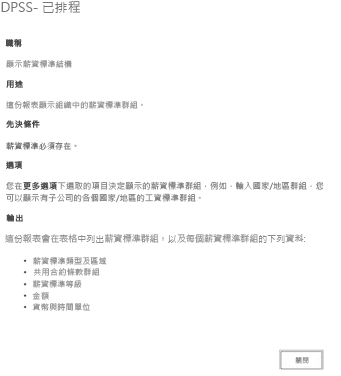
編輯屬性
[編輯屬性] 選項類似於 [檢視屬性]。它會顯示如下圖所示的屬性對話方塊,不過您可以利用 [編輯屬性] 選項,修改頁面上的報表屬性。至於您可以變更哪些屬性,則要根據這些屬性在 SAP 系統中是否可以編輯而定。
![[編輯屬性] 對話方塊](https://support.content.office.net/zh-tw/media/c19f2db2-eca8-4786-9f38-a329239c15bf.png)
-
若要使用這個選項來執行報表,請選取 [編輯屬性] 來開啟 [編輯] 對話方塊。
-
修改您要變更的報表屬性。
-
(可省略) 若要儲存您所做的變更,請按一下 [另存新檔]。此舉會將這些報表設定儲存為新的報表範本。
-
若要執行報表,請按一下 [執行報表]。Duet Enterprise 會立即向 SAP 系統傳送執行報表的要求。
提醒我
您可以核取 [提醒我] 選項,讓 Duet Enterprise 在遞送報表時,傳送電子郵件通知給您。
![[提醒我] 對話方塊](https://support.content.office.net/zh-tw/media/b4fb0a17-6872-4d92-bfca-55e82e396dd3.png)
要求電子郵件提醒:
-
在 [報表設定] 頁面上,按一下您要收到通知的報表。
-
在 [項目] 索引標籤的 [共用與追蹤] 群組中,按一下 [提醒我]。
-
在 [提醒我] 對話方塊中,核取 [以電子郵件方式傳送提醒給我]。
-
如果您要指定電子郵件的主旨行,請在 [提醒標題] 文字方塊中輸入主旨行。如果沒有輸入標題,Duet Enterprise 便會提供一個包括報表名稱的主旨行。
-
在 [何時要傳送提醒] 群組中,核取符合您要收到提醒之頻率的方塊 ([立刻]、[每日] 或 [每週])。您可以從相關聯的下拉式方塊中選取日期與時間,來指定接收提醒訊息的日期與時間。
訂閱
這個選項只會出現在共用報表上。當您訂閱報表之後,Duet 便會在執行報表時,自動傳送電子郵件通知給您。您會在通知中收到報表檔案的連結。
訂閱報表:
從 [報表設定] 頁面指向您要訂閱的報表,再按一下 [開啟功能表] (…),開啟捷徑功能表,然後再按一下 [訂閱]。










